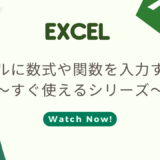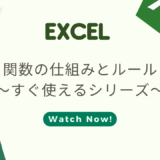EXCELを教えている人
セルにオートフィルで連続入力する方法について知りたいという方はいませんか?
そこでこの記事ではオートフィルで連続入力する方法について詳しく解説していきたいと思います。
気になる方は是非最後まで読んで頂けたら幸いです。
EXCELをなんとなく使ってはいるけれど、もっと効率的に使えるようになりたいと感じたことはないでしょうか?
そんな方は書籍で学習するのがオススメです。
「時短の王道 Excel関数全事典」はMicrosoft 365およびExcel 2021/2019/2016/2013と現行のすべてのバージョンに対応したExcel関数の事典です。
新たに27個の新規関数を収録し、豊富な関数使用例と解説で仕事に活用できるほか、コンパクトな判型にまとめているため、手元ですぐに調べることができます。
また、関数の入力方法や演算子の使い方、配列数式と「スピル」機能など、Excelを使ううえで、欠かせない基礎知識も解説しています。
なんと「ebookjapan」でクーポンを利用すると70%OFF(※有効期間内に6回までの利用可能)で購入することができます。
この機会に是非利用してみてはいかがでしょうか?
EXCELを教えている人
目次
セルの相対参照と絶対参照
セル参照とは、数式にセル番地を指定することをいいます。
Excelのセル参照は、大きく分けて、「相対参照」と「絶対参照」といった2通りの方法が用意されています。
相対参照とは?
数式や関数のあるセルをコピー/移動すると、コピー/移動先に合わせ、参照するセルの行や列が変わります。
これを「相対参照」と呼びます。
絶対参照とは?
コピー/移動しても同じセルを参照させたい場合、キーボードの「F4」キーを使って、セルアドレスに固定をしめす「$」マークをつけ、「絶対参照」にします。
例えば、「$A$1」のように「$」を付けることで絶対参照となり、数式をコピーすると、どの数式も同一のセルを参照します。
複合参照とは?
「F4」キーを繰り返し押すと行のみ、列のみを絶対参照にできます。
これを「複合参照」と呼びます。
【最大で95%引き】もっとEXCELを詳しく学びたい方はUdemyで学ぶことをオススメします!

\リーズナブルな価格で、Excelスキルを自分のペースで学べる!/
セール時は最大90%以上OFFの超お得価格
Udemy(ユーデミー)は、その道のプロから学べるオンライン動画学習サイトです。
エクセルの基礎を固めたい方、業務効率スキルを身に付けたい方、MOSなどの資格合格を目指す方など、自分の目的にあわせた学習ができます。
どの講座を選んでも実践で培ったその道のプロの経験に触れられるのが大きなメリットです。
中でも、「【初心者から上級者まで】1日で学べるエクセルの教科書 マスターコース」はExcelを格安で学べるお得な講座となっています。
Udemyでは定期的にセールを実施しています。
セール時は通常価格より最大で95%引きの価格で動画講座を購入できるとてもお得です。
\リーズナブルな価格で、Excelスキルを自分のペースで学べる!/
セール時は最大90%以上OFFの超お得価格
オートフィルとは?
オートフィルは、連続したデータを簡単に入力できる機能です。
オートフィルを実行すると、順番に並んだ数値や曜日などの連続データを空いているセルに入力することができます。
選択したセルの内容から自動的に入力データを判断して、データを作成してくれるのです。
ホームリボン内の編集グループにあるアイコンがオートフィルを実行するボタンです。
オートフィルで連続入力する
オートフィル機能を利用すると数式や関数を連続して一気に入力できます。
数字の自動入力以外にも、曜日や日付、干支など自動入力できるものは多数あります。
オートフィルは、表作成をする時などに強い味方となるので、Excelでのデータ入力業務に関わる際に知っておくと便利な機能の1つです。
連続データを自動入力してくれるため、作業の時間短縮につながります。
オートフィルの基本的な使い方は、連続したデータの元になるデータを入力し、隣接する空きセルと共に選択して実行するだけです。
元となるデータは複数必要で、入力した複数のデータを基に次のデータを Excel が予測して入力します。
セルE2に「=SUM(B2:D2)」を入力して合計点を求めました。
セルE2をクリックし、セル右下にある「■」にポインターを合わせると、形が「+」に変わります。
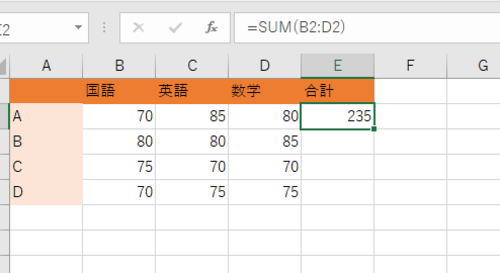
そのままセルE5までドラッグします。
数式や関数が連続入力され、計算結果として、各生徒の合計点が表示されます。

オートフィルでは書式(セルの背景色など)もコピーされます。
書式をコピーしない場合、表示される「オートフィルオプション」をクリックし、「書式なしコピー」をクリックします。
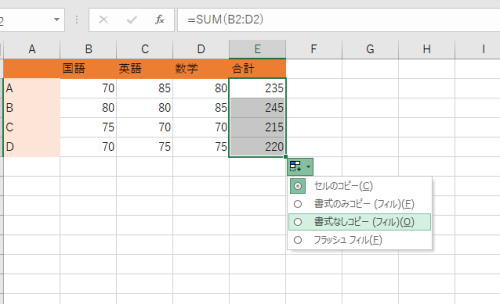
数式や関数だけがコピーされます。
数式バーで確認するとセルE5には「=SUM(B5:D5)」と入力され、参照セルのアドレスが行に合わせて変更されたことがわかります。
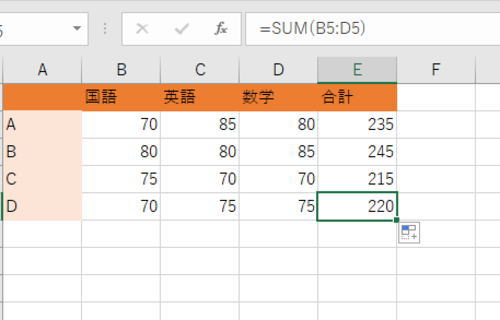
オートフィルで連続データができない場合の対処法
オートフィルによる連続データ出力を実行しようとしても何故か連続データが出力できない状態になってしまったことはありませんか?
オートフィルでコピーしかできない
下記のように1、1、1…と同じ数字がコピーされてしまうという方もいるかと思います。
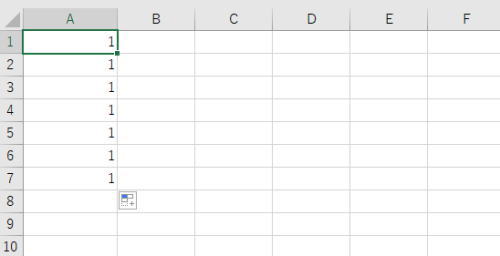
解決法
以下のようにオートフィルを適用させた状態で、連続データを選択します。
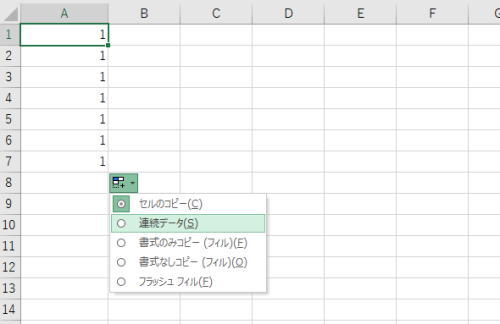
オートフィルができないものもある
どんなデータでも連続データを自動入力できると思ってしまいますが、オートフィルできないデータもあります。
以下のようにアルファベットはオートフィルができないものの一つです。
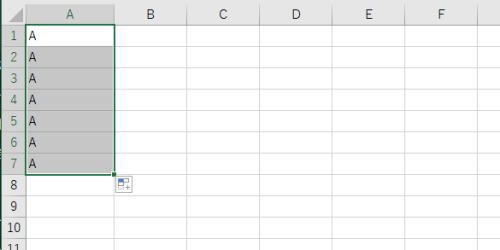
他にも漢字もオートフィルができないので注意が必要です。
【こちらもご覧ください】EXCELのすぐ使えるシリーズ
この記事以外にもEXCELのすぐ使えるシリーズがあります。
是非こちらもご覧ください!
【キャンペーン中は超お得】Xserver for WindowsならいつでもどこでもOffice(Word・Excel・Power Point)を使えます!

\【2023年10月10日まで】利用料金最大30%オフ!初期費用無料!月額1386円から使える!/
- 初期費用が無料なので、かかるコストはサーバー費用のみ
- 専門の技術者が24時間サーバーを監視
- Xserver for WindowsではMicrosoft Officeも利用可能
- スマートフォンやタブレット端末からでも手軽に便利にWindows環境が利用できる
- ハイスペックサーバーで運用
Xserver for Windowsは、240万以上のサイトを運営する国内No.1レンタルサーバーエックスサーバーが提供する性能・コスパ国内No.1のWindows搭載のVPSサービスです。
なんとWindows OS環境を初期費用無料、月額1,980円(3コア/2GBメモリ)から利用可能です。
当サーバーはシステム開発やリモートワークなど、用途に応じた組み合わせが可能です。
例えば、「Windows環境での開発作業や社内PCの一括管理、社内のファイルサーバーとしてファイル共有などに利用できる」、「リモートワークにおける本格的な社内資料の作成などオフィス業務により特化できる」、「Officeをプリインストールした環境を利用できる」など用途は様々です。
「Windows Server for Remote Desktop + Office」であれば、仮想デスクトップ環境に加えて、ビジネス用アプリケーションをプリインストールした環境を利用できます。
リモートワークにおける社内資料の作成が本格的にしたい方は是非Xserver for Windowsを利用してみてはいかがでしょうか!?
もし、Xserver for Windows リモートデスクトップの使い方を知りたい方は「【爆速】Xserver for Windows リモートデスクトップの使い方」という記事をご覧ください。
\【2023年10月10日まで】利用料金最大30%オフ!初期費用無料!月額1386円から使える!/
【通信式】EXCELを学べる通信講座
通信講座は全国どこからでも講師のレッスンを受講することが可能です。
自宅の近くに教室がないけれども講師の授業を受けたい人に向いています。
講座を受ける環境を用意することができれば、天候に左右されずに自宅で快適に受講できるため継続するためのハードルが低くなるでしょう。
それに加えて、値段も比較的安めです。
- ユーキャン
・ユーキャンのExcel・MOS資格講座は、クオリティの高い講座内容と充実のサポート体制が評判
・動画の時間は約15分で、視聴後は即練習問題にチャレンジ
・解答・解説も分かりやすいので、安定したスキルが定着
⇒無料資料請求を行ってみる! - Udemy(セール頻繁に実施中!)
・UdemyのExcel講座は豊富にそろったコースとリーズナブルな料金が特徴
・気に入った動画を事前に購入して学習
⇒ 【期間限定セール】Udemyなら対象コースが¥1,200から購入可能!
【対面式】EXCELを学べる教室
EXCELを学ぶことができる本やWebサービスは世の中にたくさんあり、お金をかけずに学習することも可能です。
しかし、独学でEXCELを学ぶのは結構大変です。
自分で学習を進めていると途中で分からないことが出てきたり、学習のモチベーションを維持する必要があったりと色々と問題が出てきます。
困った時に気軽に質問できたりしたらと思う人もいると思います。
そのように思う方はプログラミングスクールに通うことをオススメします。
- KENスクール(【期間限定】学割プラン、友達紹介、卒業生応援キャンペーン多数実施中)
・学びたいときに「すぐ学習できる環境」が整っている
・基礎・応用などレベル別だけでなく、Accessとの連携、MOS対策など種類が豊富
⇒無料体験 or 無料カウンセリング or 資料請求を行う! - Winスクール(「もっと学びたくなる学び」をご提供するサービス「アフタースクール(基本無料)」をご用意)
・初心者から経験者まで一人ひとりに最適化された「個人レッスン」で対応
・MOS資格の一発合格率は99.3%と高い
・オンラインレッスンでは授業用のパソコンを自宅まで届けてくれるシステムがある
⇒ 新規無料体験・説明会orカウンセリングに申し込む!
まとめ
最後まで読んで頂きまして、ありがとうございます。
是非この機会に今回ご紹介した「オートフィルで連続入力する方法」を利用してみてはいかがでしょうか?
 押さえておきたいWeb知識
押さえておきたいWeb知識